Les meilleurs émulateurs pour jouer à des jeux rétro sur des appareils modernes
Publié: 2022-01-29Chaque année, des centaines de jeux vidéo rétro sont rendus injouables car les anciennes consoles, de la Super NES à la PlayStation 1, cessent de fonctionner.
De nombreux jeux plus anciens sont disponibles via PlayStation Now et Nintendo Switch Online, mais que se passe-t-il lorsqu'un service d'abonnement n'est plus pris en charge et que les entreprises arrêtent de stocker des jeux sur leurs serveurs ? À moins que vous n'ayez une copie d'un jeu sans DRM et une façon d'y jouer, vous êtes à la merci des distributeurs de jeux et de leurs résultats.
Entrez les émulateurs, qui vous permettent de jouer à des ROM de jeu sur des plates-formes modernes. Il existe des émulateurs pour chaque console de jeu rétro - certains prennent même en charge plusieurs systèmes - et une variété de systèmes d'exploitation. Il existe des zones grises juridiques entourant la propriété des fichiers ROM, tandis que certains émulateurs nécessitent des configurations complexes, mais ils sont l'une de vos meilleures options pour un coup de nostalgie de jeu à l'ancienne. Lisez la suite pour vos options d'émulateur.
Meilleur émulateur GameCube et Wii : Dolphin
Plates-formes : Windows, macOS, Linux, Android
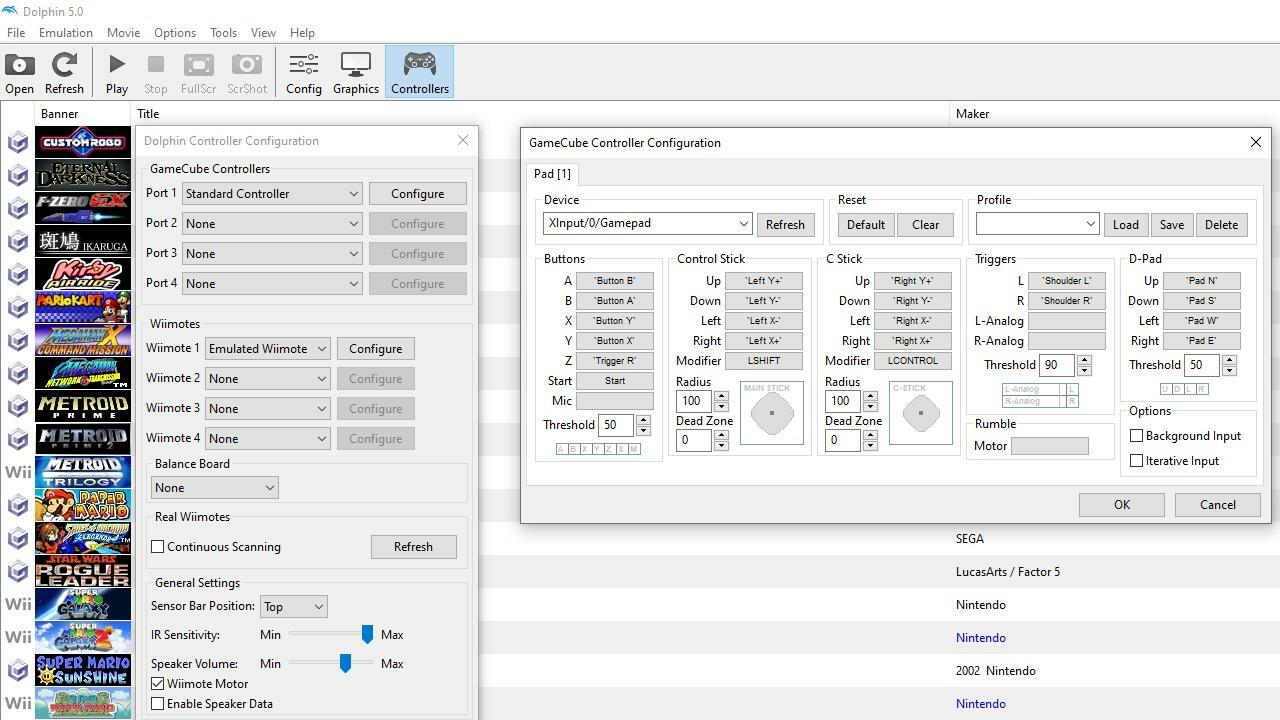
Si vous cherchez à émuler des jeux GameCube ou Wii, votre meilleur pari est Dolphin. Il a trouvé un moyen d'émuler les commandes de mouvement de la Wii, donc même si vous n'avez pas de Wiimote, vous pouvez toujours jouer à des jeux qui en ont besoin, comme Skyward Sword et Mario Galaxy. Dolphin émule également la connexion Wi-Fi Nintendo, vous permettant d'ajouter un jeu en ligne pour les jeux pris en charge.
Aussi génial que cela puisse paraître, il y a quelques inconvénients. Étant donné que les jeux GameCube et Wii sont un peu plus compliqués que les systèmes précédents, les limitations techniques de certains ordinateurs peuvent gêner ici. Les développeurs recommandent d'utiliser un CPU et un GPU puissants pour éviter les problèmes.
Obtenez le programme à partir de la page de téléchargement du site Web, mais soyez prudent ici. Faites défiler jusqu'à la section Versions stables et cliquez sur Télécharger sur le bouton Windows ou macOS à côté de la mise à jour la plus récente. Dolphin vous permet d'activer les astuces, de définir un chemin de carte mémoire pour enregistrer les fichiers et de modifier la résolution et les proportions par défaut. Vous pouvez également activer l'overclocking pour améliorer les performances du jeu et ajouter l'anticrénelage ou d'autres améliorations graphiques.
Par défaut, Dolphin est configuré pour utiliser votre clavier pour toutes les commandes d'entrée, mais vous devez modifier cela. Dolphin prend en charge les contrôleurs sans fil, les périphériques GameCube (comme les DK Bongos), les contrôleurs GameCube réels avec un adaptateur et la Wiimote via Bluetooth. Vous pouvez également connecter plusieurs manettes de jeu à la fois pour le multijoueur local.
L'émulateur Dolphin fonctionne également sur les appareils Android. Certains jeux peuvent être saccadés et les commandes de mouvement Wii ne se traduisent pas bien sur les écrans tactiles, mais c'est une excellente option pour les jeux mobiles.
Meilleur émulateur DS : DeSmuME
Plates-formes : Windows, Linux, Android
Alternatives : melonDS, DraStic (Android, payant), iNDS (iOS)
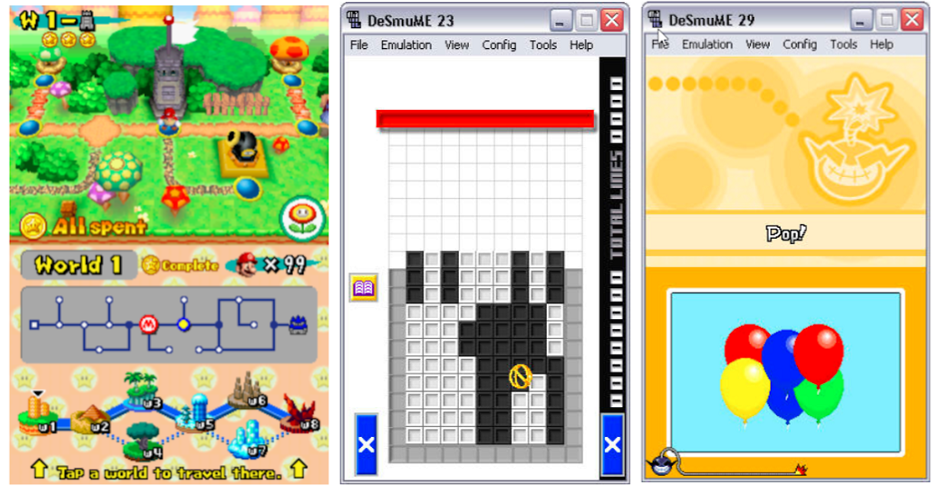
Il existe de nombreuses façons de jouer aux jeux Nintendo DS, mais DeSmuME est considéré comme le meilleur émulateur pour les performances globales. Il peut être utilisé via la ligne de commande ou en tant que programme graphique, mais le compromis est l'absence de version mobile.
En tant qu'émulateur, DeSmuMe offre des fonctionnalités telles que les états de sauvegarde, la prise en charge des captures d'écran, les astuces et l'enregistrement vidéo et audio. Le programme fait bien pour imiter l'expérience du véritable appareil portable en fournissant des filtres d'écran, une prise en charge du microphone et une personnalisation de l'espacement de l'écran.
Vous pouvez également lier un contrôleur ou personnaliser votre saisie au clavier et vos raccourcis clavier. Et au cas où vous vous demanderiez comment un programme de bureau émule les fonctionnalités de l'écran tactile DS, DeSmuMe vous permet de cliquer avec le curseur pour les mouvements et les interactions dans le jeu.
Meilleur émulateur Sega Genesis : Kega Fusion
Plates-formes : Windows, macOS, Linux
Alternatives : Genesis Plus
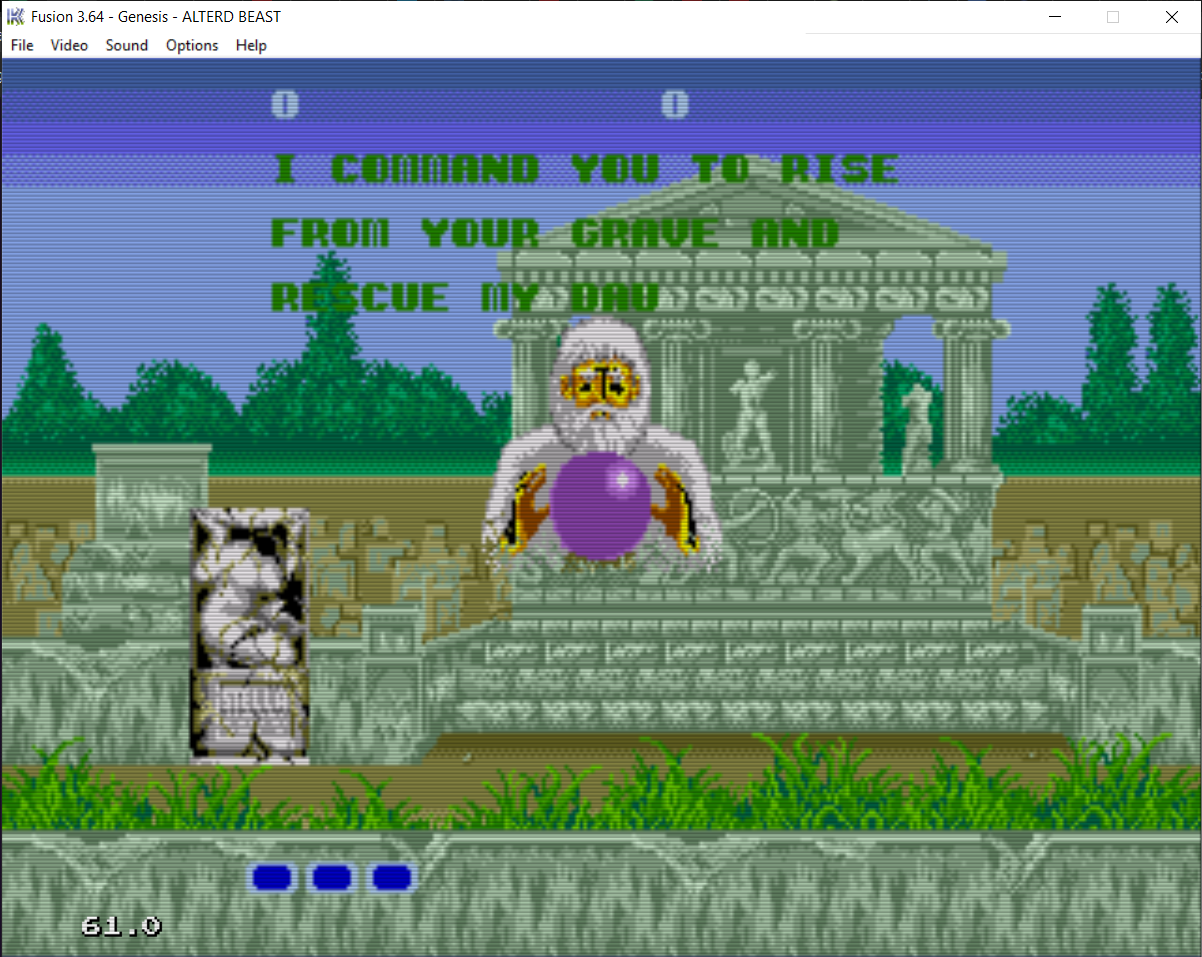
Kega Fusion est depuis longtemps l'émulateur préféré des jeux Sega Genesis, mais il prend également en charge les titres d'autres systèmes Sega, tels que SG-1000, SC-3000, SF-7000, Master System, Game Gear, Sega CD et 32X.
En tant qu'émulateur, Fusion prend en charge plusieurs emplacements de sauvegarde, codes de triche, captures d'écran et netplay. Vous pouvez également personnaliser entièrement la vidéo avec des filtres d'écran, ainsi que le son du système. Les contrôleurs peuvent être configurés pour des consoles spécifiques.
Meilleur émulateur de jeux d'arcade : MAME
Plates-formes : Windows, macOS, Linux
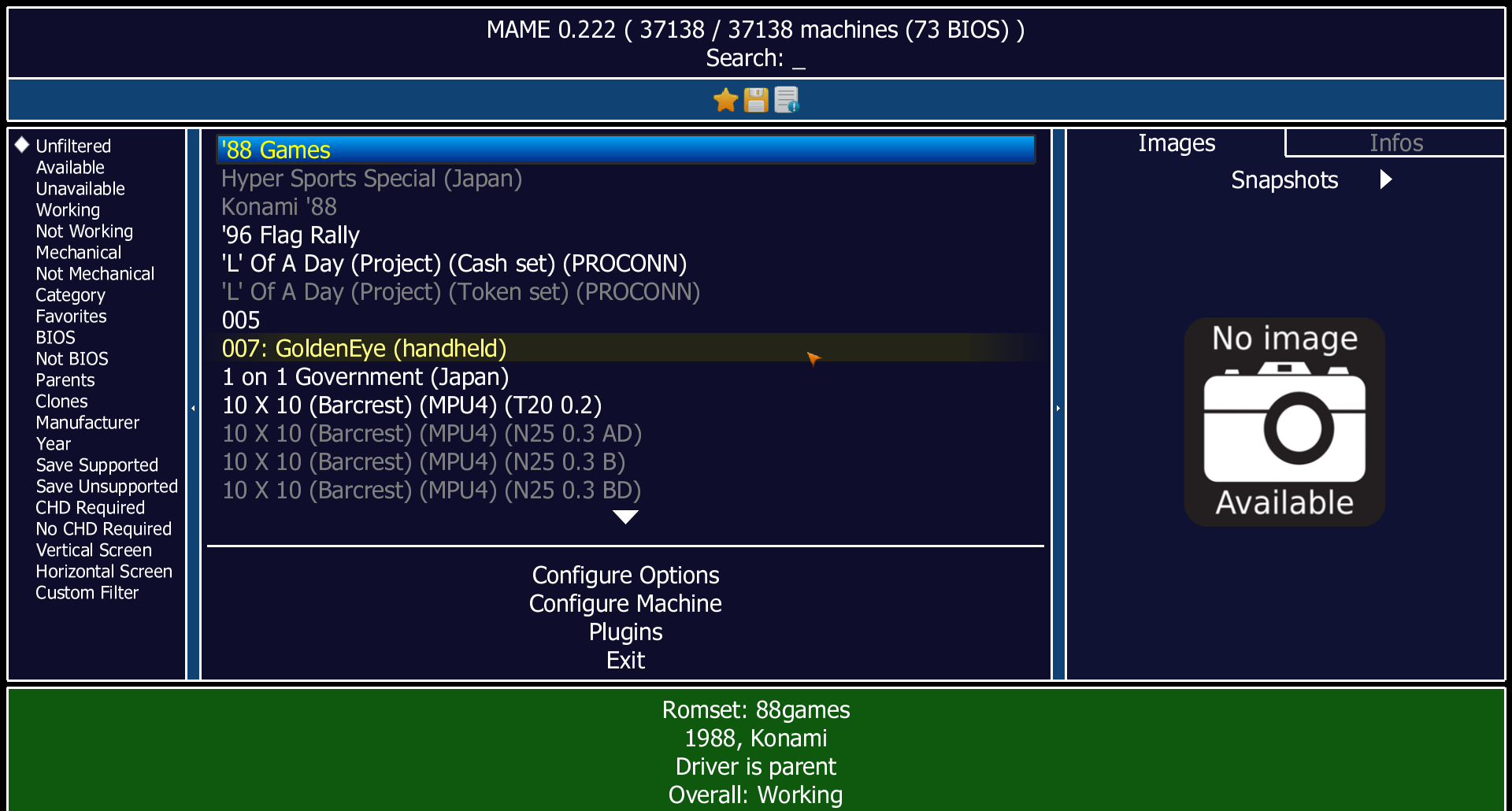
MAME est le meilleur moyen de jouer à des jeux d'arcade sur votre PC, mais il n'est pas particulièrement convivial. L'émulateur offre une interface graphique simple, mais elle est maladroite et déroutante. Votre meilleur pari est d'activer MAME via la ligne de commande, peu importe à quel point vous êtes opposé au codage, ou de télécharger un frontal tiers compatible.
Consultez la documentation MAME des développeurs pour mieux comprendre le processus d'installation et comment utiliser le programme. Essentiellement, ce que vous devez faire est d'extraire le fichier MAME dans un dossier, puis de télécharger les ROM et de les extraire dans le dossier "roms" fourni par l'émulateur. MAME devrait alors pouvoir voir votre ROM et jouer au jeu via la ligne de commande ou l'interface utilisateur.
En tant qu'émulateur, MAME vous permet de jouer à des jeux de nombreux systèmes d'arcade Capcom, Namco, Neo Geo et Sega, ainsi que de certaines consoles de salon et ordinateurs personnels plus anciens. MAME propose même une page avec des ROM téléchargeables en toute sécurité, si vous préférez éviter les zones grises légales. N'oubliez pas que toutes les ROM ne fonctionneront pas parfaitement, c'est pourquoi les développeurs proposent également une page FAQ pour les problèmes spécifiques au jeu que vous pourriez rencontrer.
Si cela vous semble trop compliqué, vous pouvez plutôt vous tourner vers un frontal multi-système comme RetroArch (PC) ou OpenEmu (Mac), qui utilisent le noyau MAME pour les jeux d'arcade et font une grande partie du travail pour vous.
Meilleur émulateur PS1 et Sega Saturn : Mednafen
Plates-formes : Windows, Linux
Alternatives : PCSX-R, ePSXe
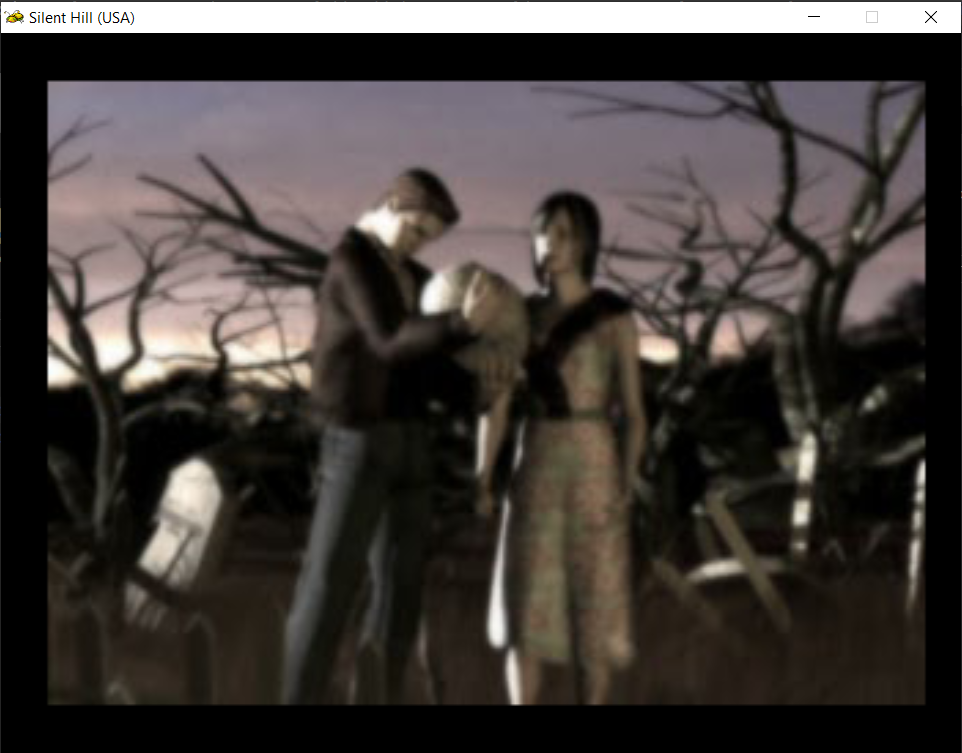
Mednafen est un programme multi-système qui est en tête du peloton dans l'émulation des moteurs PlayStation, Sega Saturn et TurboGrafx-16/PC d'origine. Il prend également en charge les titres pour Game Boy Advance, Neo Geo Pocket, NES, Sega Genesis, Super NES et d'autres systèmes avec divers succès.
Mednafen n'a pas d'interface graphique, donc configurer les choses ne sera pas le processus le plus convivial. Dans le sens le plus élémentaire, vous devez installer le fichier Mednafen .exe et acquérir les fichiers BIOS appropriés, que vous pouvez trouver sur le Web. PlayStation nécessite les fichiers scph5500.bin, scph5501.bin et scph5502.bin ; Saturn nécessite sega_101.bin et mpr-17933.bin . Ajoutez ces fichiers au dossier "firmware" créé par Mednafen. Vous pouvez ensuite télécharger vos ROM, extraire les fichiers et faire glisser le fichier .cue du dossier ROM vers le fichier .exe de l'émulateur pour lancer le jeu.
Malgré l'absence d'interface graphique, l'émulateur prend en charge de nombreuses fonctionnalités, notamment les états de sauvegarde, le rembobinage, les filtres d'écran, les codes de triche, les captures d'écran et l'enregistrement vidéo, le remappage des raccourcis clavier, la connectivité du contrôleur et le netplay. Pour obtenir de l'aide pour configurer le programme, jouer à des jeux multi-disques, apprendre vos raccourcis clavier ou accéder à l'une de ses fonctionnalités, il existe une documentation sur le site Web de Mednafen et un wiki avec des instructions.
D'autres émulateurs autonomes sont plus faciles à utiliser, mais aucun n'obtient des résultats aussi cohérents que Mednafen. Si tout cela vous semble trop compliqué, tournez-vous plutôt vers RetroArch (PC) ou OpenEmu (Mac). Ces interfaces utilisent le noyau Mednafen pour l'émulation PlayStation. Leurs interfaces graphiques devraient faciliter la lecture des jeux PS1, bien que vous ayez toujours besoin des fichiers BIOS appropriés.
Meilleur émulateur NES : Mesen
Plates-formes : Windows, Linux
Alternatives : Nestopia UE, puNES, FCEUX
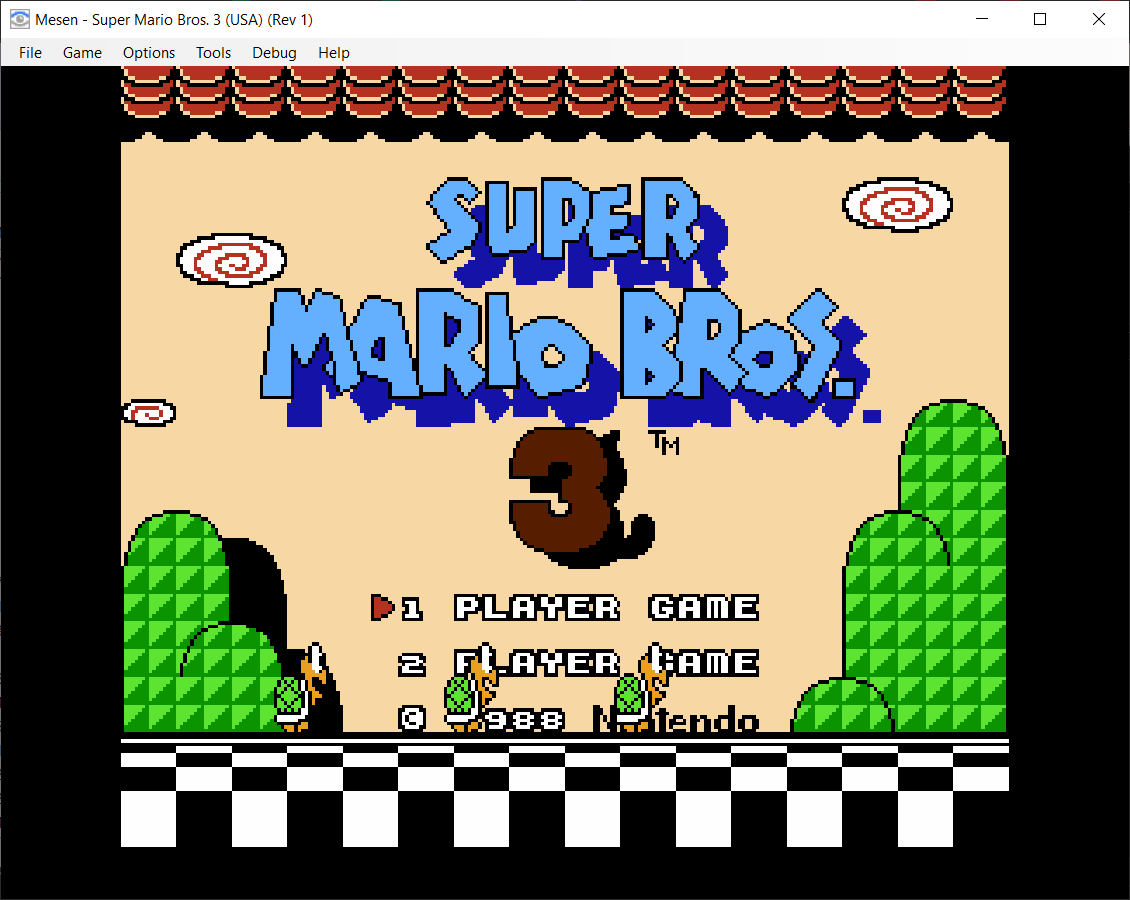
Si vous recherchez un émulateur que vous pouvez utiliser pour lire des ROM pour le système de divertissement Nintendo, ne cherchez pas plus loin que Mesen, qui a d'excellents résultats pour NES et la Famicom. Mesen prend également en charge le Famicom Disk System, VS. System, Dendy et plusieurs variantes régionales. Les fonctionnalités intégrées incluent l'enregistrement vidéo et audio, les captures d'écran, le débogage, le netplay et le rembobinage.
Améliorez encore votre gameplay grâce aux filtres de palette, à la personnalisation du son et de la vidéo et à l'overclocking. Si vous trouvez que les graphismes NES originaux sont difficiles à apprécier, il existe des packs de remplacement de texture que vous pouvez télécharger pour améliorer les graphismes. Les développeurs ont également fourni de la documentation pour vous aider à tout faire correctement.
Meilleur émulateur multi-système pour Mac : OpenEmu
Plates-formes : macOS
Alternatives : RetroArch (pour Windows)
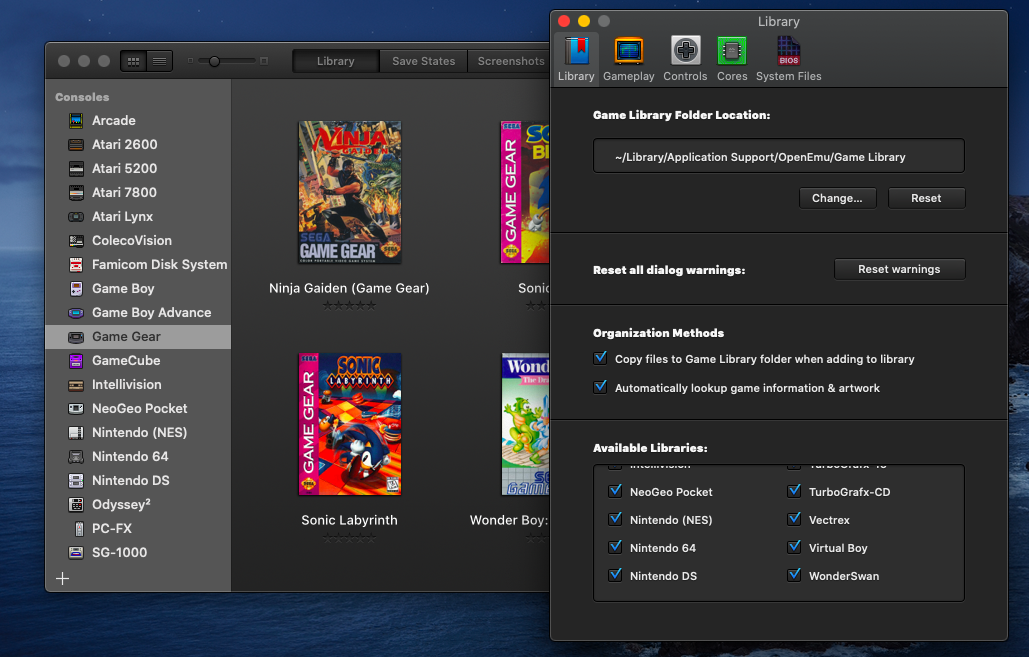
Au lieu de vous soucier de savoir quel émulateur est pour quelle ROM, tournez-vous vers OpenEmu, un frontal tout-en-un avec plusieurs cœurs d'émulateur intégrés dans une interface conviviale. Cela vous permet de jouer facilement à n'importe quel jeu pris en charge par la plate-forme sans jamais avoir à interagir avec des émulateurs compliqués ou à vous soucier des problèmes de compatibilité.
OpenEmu est une exclusivité Mac qui fonctionne avec une longue liste de systèmes, notamment : Atari, DS, Game Boy, Game Boy Advance, GameCube, NES, N64, PS1, PSP, Sega Genesis, Super NES, etc. Le programme contient une bibliothèque de jeux et est livré avec une collection de jeux homebrew. Vous pouvez également ajouter des filtres, configurer des contrôleurs, prendre des captures d'écran et conserver plusieurs états de sauvegarde différents à la fois. La configuration est simple, mais nous avons un guide complet pour vous aider à démarrer.
Meilleur émulateur PlayStation 2 (PS2) : PCSX2
Plates-formes : Windows, macOS, Linux
Alternatives : jouez !
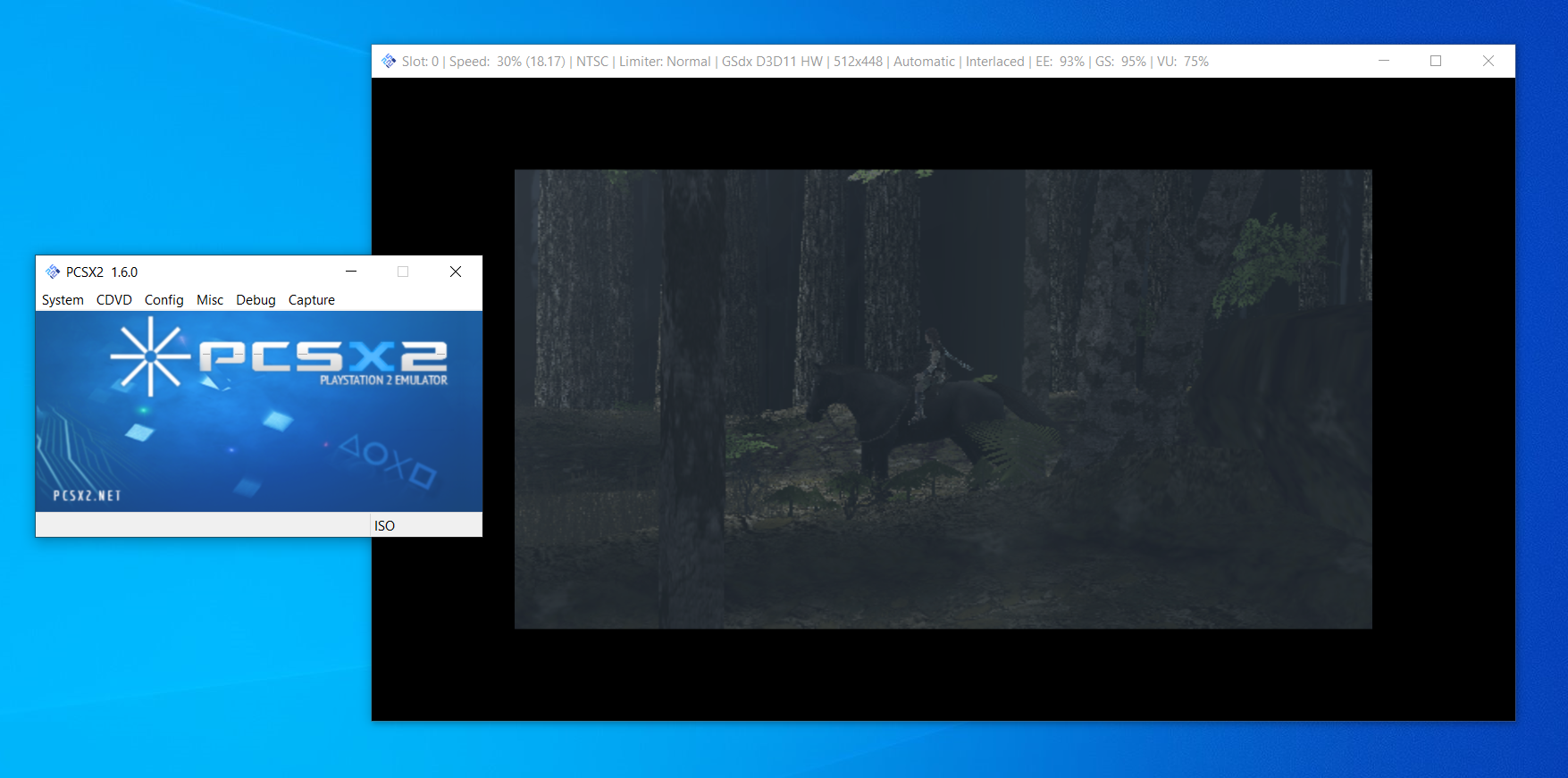
Si vous voulez jouer à d'anciens jeux PS2, PCSX2 est votre meilleur pari. Cependant, sachez que cet émulateur nécessite beaucoup de ressources. Entre le programme lui-même, les fichiers BIOS PS2 et les grandes ROM, il faut beaucoup de mémoire pour exécuter les jeux PlayStation 2. PCSX2 est également très gourmand en matériel, alors assurez-vous que vous pouvez même exécuter le programme correctement. Si votre ordinateur n'a pas assez de puissance CPU ou GPU, les jeux fonctionneront si lentement que vous ne pourrez même pas jouer.
PCSX2 est basé sur un plugin, il peut donc nécessiter une configuration et des ajustements. Si vous avez besoin d'aide, les développeurs disposent d'un guide vidéo d'installation, d'un guide de configuration et d'un guide rapide pour résoudre divers problèmes. Si vous êtes curieux de savoir quels jeux fonctionnent le mieux, il existe une base de données de compatibilité sur le site Web de l'émulateur.

Une fois que tout est prêt, vous constaterez que PCSX2 est un peu différent des autres émulateurs. Suivez le processus de configuration du programme et extrayez les fichiers du BIOS dans le dossier "bios" approprié. Choisissez votre ROM avec le sélecteur ISO, puis choisissez votre option Boost ISO pour démarrer une partie. Une caractéristique intéressante est que le programme peut lire des fichiers ROM ainsi que des disques de jeu réels à partir du lecteur de disque de votre ordinateur. Vous constaterez que PCSX2 ouvre deux fenêtres, une avec toutes les commandes et tous les paramètres de l'émulateur, et une autre qui joue le jeu.
Dans les paramètres du programme se trouvent des commandes pour les fonctionnalités de base telles que les états de sauvegarde, les codes de triche, les captures d'écran et l'enregistrement vidéo HD. PCSX2 dispose également d'un débogueur et de la possibilité de mapper des cartes mémoire. Vous trouverez également la possibilité de connecter des contrôleurs via un plugin ou d'utiliser un clavier et une souris.
Les paramètres plus avancés incluent le saut et la limitation d'images, VSync, les hacks de vitesse, les résolutions et les rapports d'aspect personnalisés, l'anticrénelage et d'autres fonctionnalités pour aider à améliorer les graphismes et les performances du jeu. Un plugin en ligne peut également vous aider à jouer à certains titres PS2 en ligne.
Meilleur émulateur PlayStation Portable (PSP) : PPSSPP
Plates-formes : Windows, macOS, Linux, iOS, Android
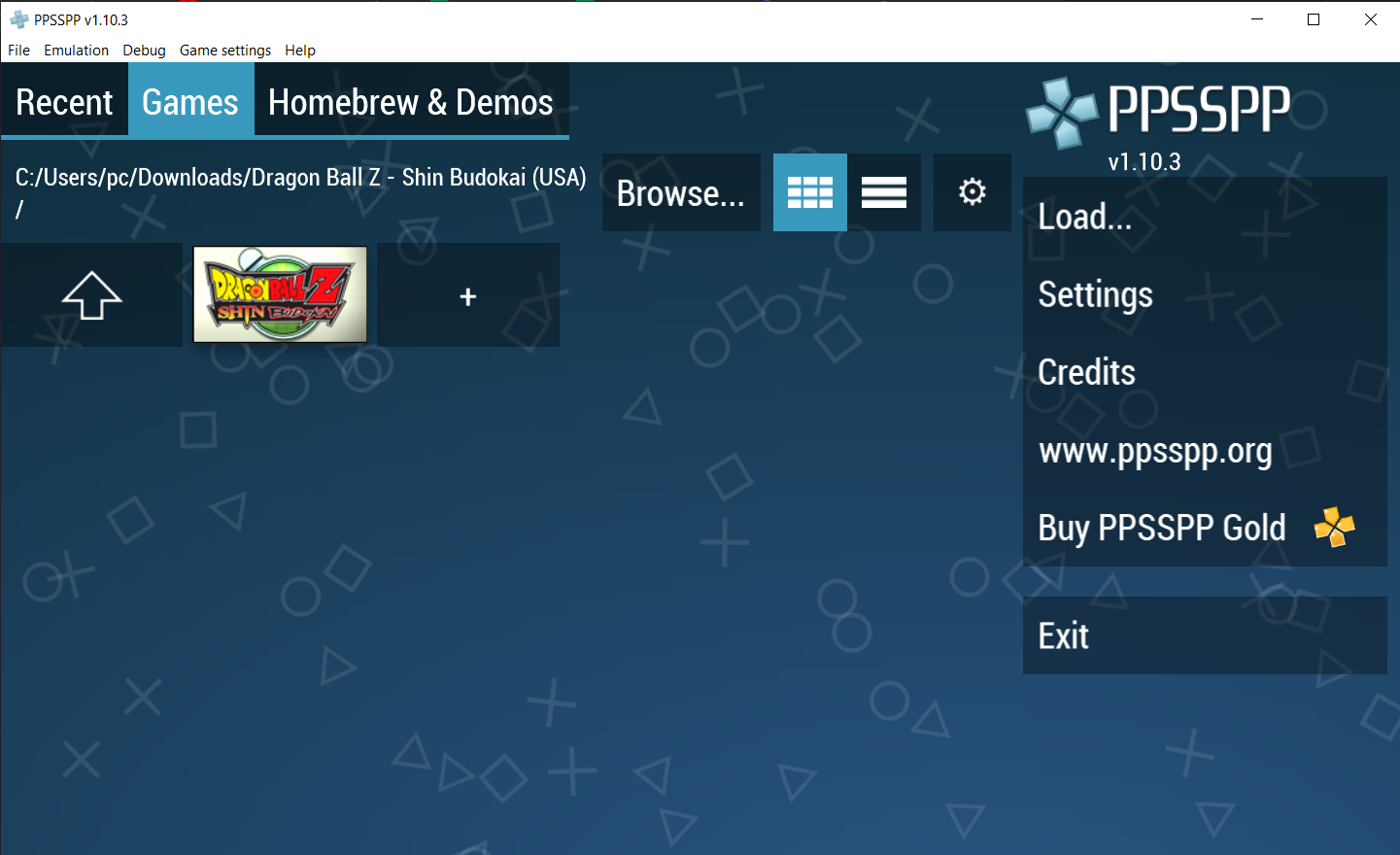
PPSSPP est l'émulateur vers lequel vous vous tournez pour jouer à des jeux PlayStation Portable sur un ordinateur ou un appareil mobile. C'est un programme gratuit, mais vous pouvez également acheter PPSSPP Gold pour soutenir les développeurs. Que ce soit sur un PC ou un téléphone, l'émulateur intègre une bibliothèque de jeux personnalisable qui listera tous les titres que vous avez précédemment téléchargés pour un accès facile. Vous pouvez également télécharger des jeux homebrew directement via l'émulateur.
Plusieurs options de saisie vous permettent d'utiliser une souris sur PC et des commandes à écran tactile pour mobile. PPSSPP inclut des fonctionnalités de base telles que les états de sauvegarde, les captures d'écran et les codes de triche. Vous pouvez enregistrer de l'audio et de la vidéo et jouer en ligne avec un outil de chat intégré. Optimisez votre expérience de jeu en utilisant des filtres d'écran, VSync, la mise à l'échelle, le frameskip et d'autres paramètres pour rendre ces jeux aussi beaux que possible.
Meilleur émulateur Nintendo 64 (N64) : Mupen64Plus
Plates-formes : Windows, macOS, Linux, Android
Alternatives : Project64
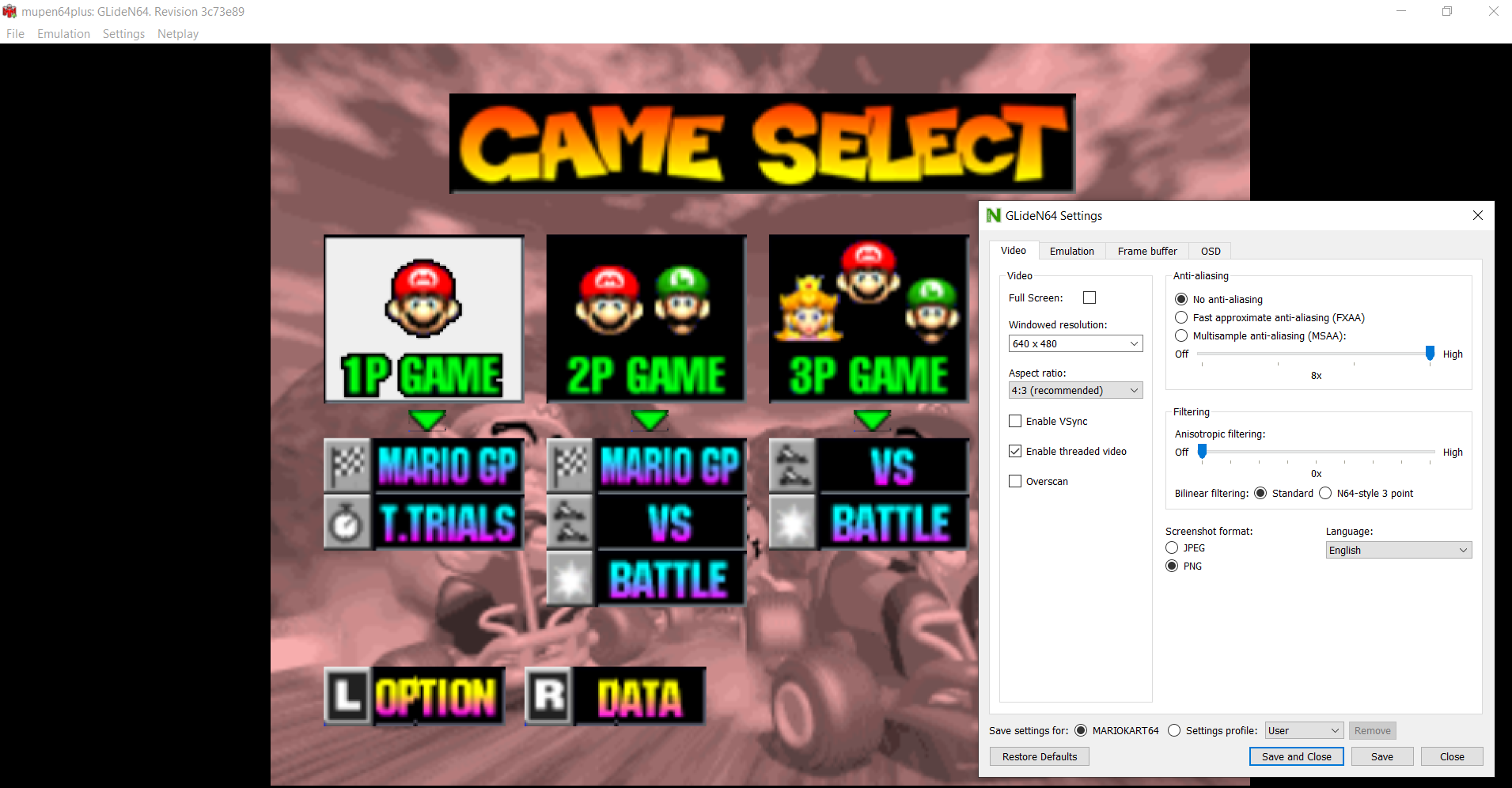
Si vous cherchez à jouer à Super Mario 64 ou GoldenEye pour la Nintendo 64, ne cherchez pas plus loin que Mupen64Plus. Cet émulateur prend en charge les états de sauvegarde, prend des captures d'écran et possède des astuces intégrées. Les raccourcis clavier sont pris en charge pour plusieurs fonctions système. Des fonctionnalités avancées telles que le jeu en ligne et des améliorations graphiques telles que l'anticrénelage et VSync sont également incluses.
Téléchargez et installez le programme depuis GitHub (ou Google Play pour Android), et il est prêt à l'emploi : aucune commande d'exécution complexe n'est requise et aucun plug-in d'interface n'est nécessaire. Les ROM ne seront pas stockées dans l'interface graphique, c'est donc une bonne idée d'organiser vos jeux dans un emplacement centralisé pour un accès facile. Par défaut, Mupen64Plus attribue toutes les entrées à votre clavier, mais vous pouvez également connecter jusqu'à quatre contrôleurs.
Meilleur émulateur Dreamcast : Redream
Plates-formes : Windows, macOS, Linux, Android
Alternatives : DEmul, Flycast
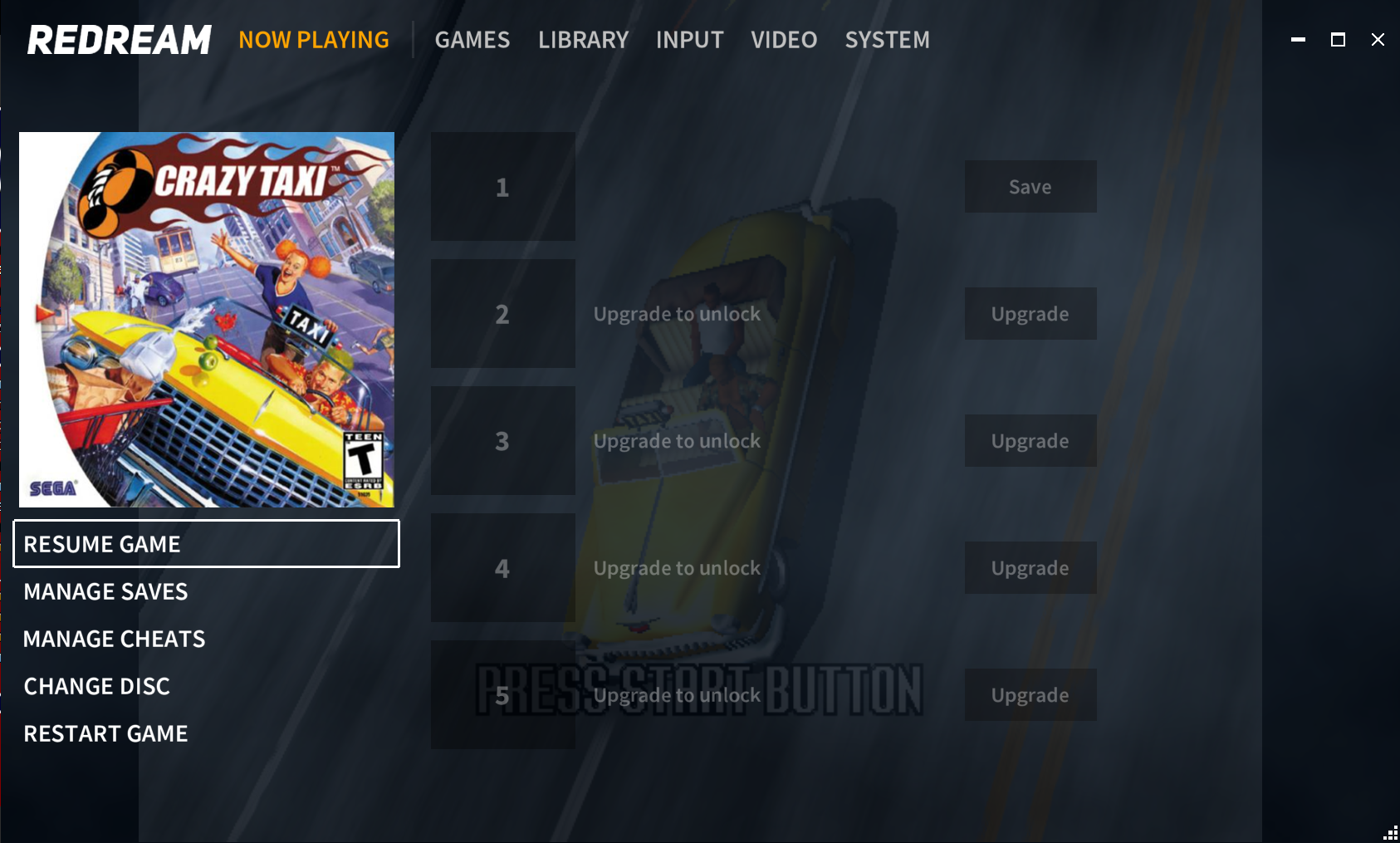
Pour les jeux Dreamcast, Redream est votre meilleure option. Les développeurs annoncent la compatibilité de l'émulateur avec une liste de jeux et leur efficacité avec le programme. Redream ne nécessite également aucun fichier BIOS ni aucune configuration de contrôleur. L'émulateur vous permet de télécharger des jeux dans la bibliothèque du programme pour un accès facile. Vous pouvez ensuite changer de titre en cours de partie, appliquer des codes de triche, connecter un contrôleur et même remapper les boutons.
L'émulateur de base est gratuit, mais il s'agit d'un programme commercial. Les développeurs souhaitent donc que vous passiez à l'édition Premium à 5 $. Si vous décidez de payer, vous avez accès à plusieurs emplacements de sauvegarde pour le même jeu et ajoutez des jeux haute définition avec prise en charge 1080p et 4K. Il existe également une version officielle d'Android.
Meilleur émulateur multi-système pour PC : RetroArch
Plates-formes : Windows, macOS, Linux, iOS, Android
Alternatives : OpenEmu (pour macOS)
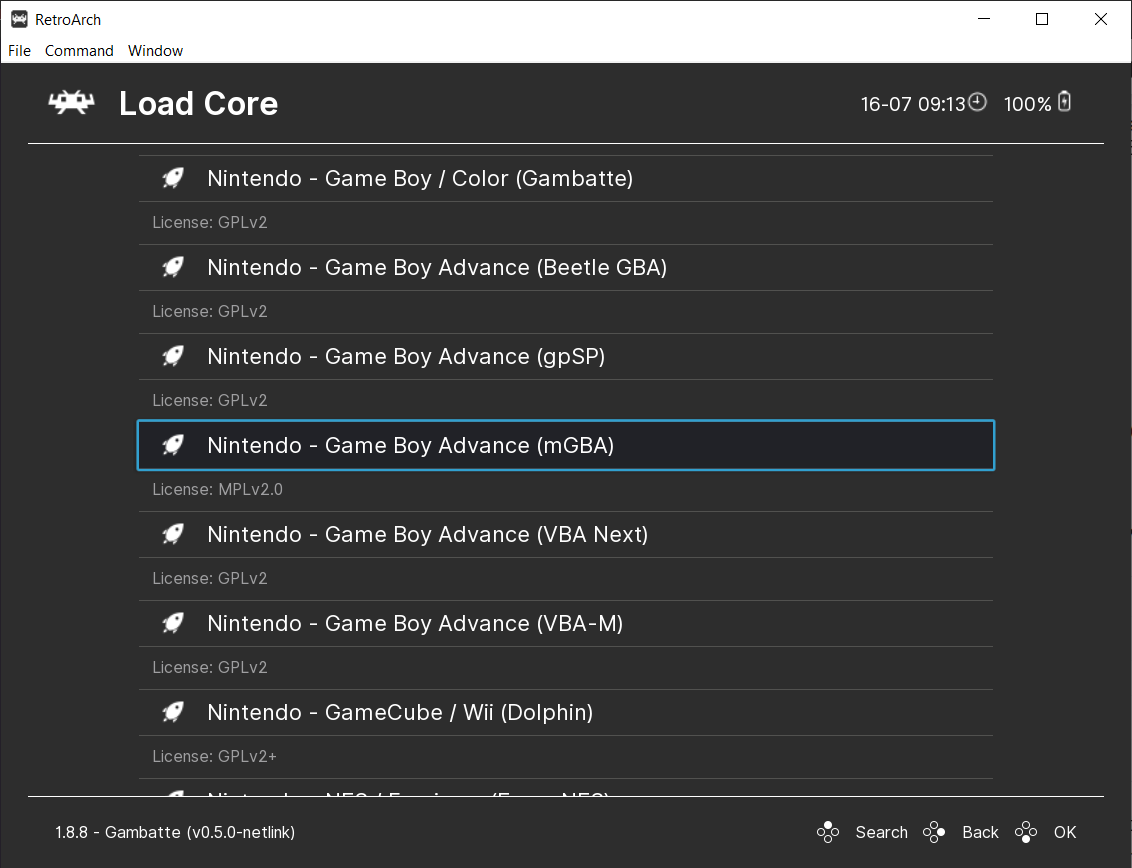
Pour les joueurs sur PC, RetroArch est comme le Saint Graal de l'émulation. Ce frontal tout-en-un utilise l'API libretro pour prendre en charge les cœurs de plusieurs systèmes, avec une immense sélection de configurations pour personnaliser entièrement les éléments de jeu et les paramètres vidéo/audio. Cependant, RetroArch ne dispose pas d'un schéma de configuration convivial, vous obligeant à télécharger des cœurs individuels et à sélectionner celui que vous souhaitez utiliser avant de démarrer un jeu.
En tant qu'émulateur, RetroArch prend en charge un nombre impressionnant de systèmes, notamment Atari, DS, Game Boy, GameCube, MAME, NES, Nintendo 64, PlayStation, SNES, Wii, etc. Le frontal prend en charge les fonctionnalités de base telles que les états de sauvegarde, les filtres d'écran, les captures d'écran et l'enregistrement vidéo, ainsi que la personnalisation du contrôleur et des raccourcis clavier. Les fonctionnalités plus avancées incluent le netplay, les réalisations personnalisées, le rembobinage, l'avance rapide et le ralenti, la personnalisation de l'interface utilisateur et le streaming intégré.
Les paramètres graphiques vous permettent de régler le taux de rafraîchissement, la résolution d'affichage, le format d'image, VSync, les fonctions d'anti-latence, d'anti-crénelage et d'anti-ghosting. RetroArch vous donne également un contrôle total sur les commandes audio et le mixage du son. Pour une configuration de base ou des configurations avancées, consultez la documentation libretro.
Meilleur émulateur multi-système pour microconsoles : RetroPie

Si vous préférez ne pas être coincé sur un ordinateur, vous pouvez construire un système de jeu classique pour pas cher avec une carte Raspberry Pi et un système d'exploitation pour le faire fonctionner. C'est là qu'intervient RetroPie ; c'est une distribution Linux gratuite basée sur Raspbian et combine l'API RetroArch de LibRetro avec le frontal EmulationStation. Les autres éléments dont vous aurez besoin incluent une carte SD pour les jeux, un boîtier, une source d'alimentation et une manette.
Semblable à d'autres émulateurs multi-systèmes, RetroPie prend en charge une longue liste de consoles, et une fois votre nouvelle microconsole construite, tout devrait être prêt. Nous avons un guide pour vous aider tout au long du processus de configuration.
Meilleur émulateur Super Nintendo : Snes9x
Plates-formes : Windows, macOS, Linux, Android
Alternatives : bsnes, bsnes-hd
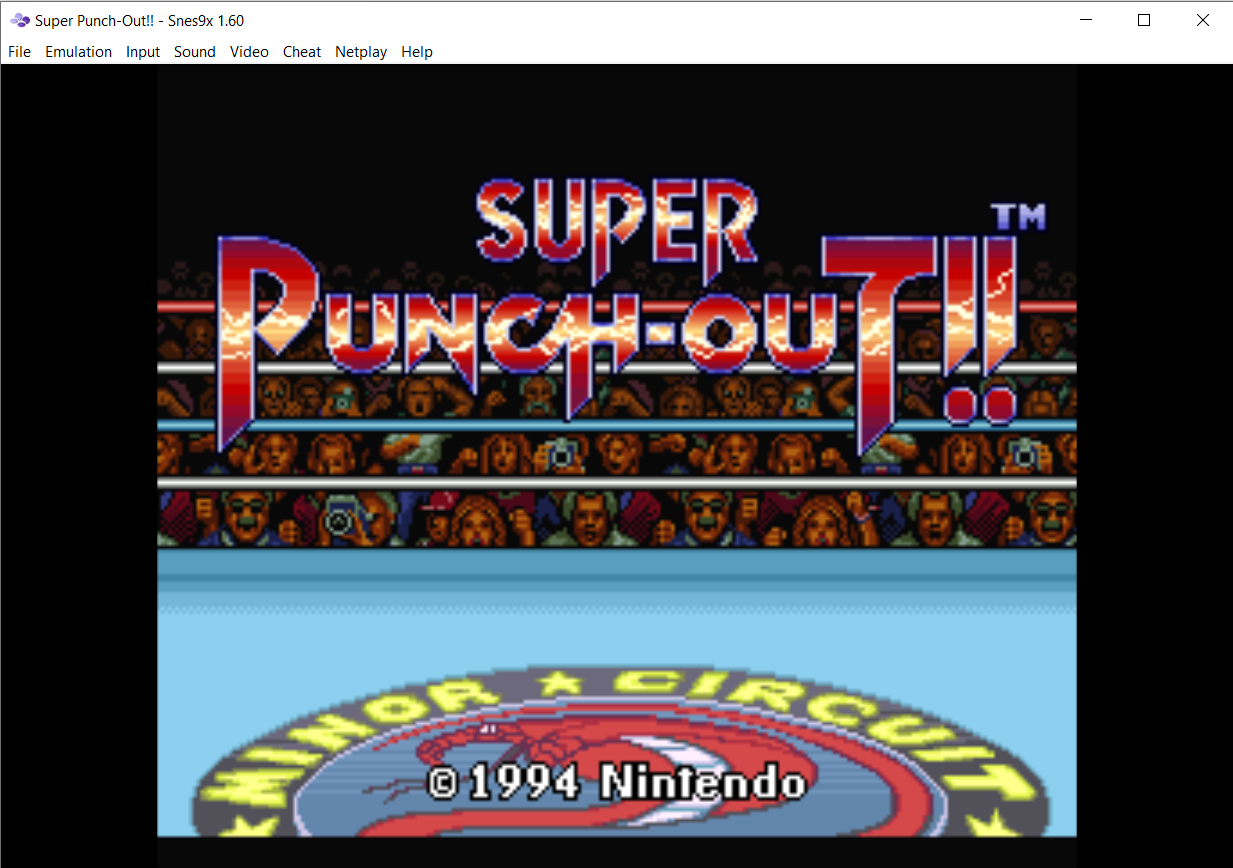
Snes9x est le meilleur émulateur pour les jeux Super Nintendo et Super Famicom. Téléchargez le programme à partir de l'un des sites vers lesquels les développeurs se connectent sur la page Téléchargements pour commencer. Un port open-source appelé Snes9x EV+ est disponible pour les appareils Android.
Vous constaterez que Snes9x prend en charge plusieurs emplacements de sauvegarde, l'émulation multicart, les codes de triche et les hacks ROM. L'émulateur vous permet également de modifier la fréquence d'images et le son, de prendre des captures d'écran et des vidéos, et de jouer en ligne via le netplay intégré.
En ce qui concerne l'entrée de jeu, vous pouvez personnaliser vos raccourcis clavier ou connecter un contrôleur. Snes9x peut émuler la manette Super Nintendo d'origine, ainsi que la souris Super NES, le Super Scope et d'autres périphériques.
Meilleur émulateur Atari 2600 : Stella
Plates-formes : Windows, macOS, Linux
Alternatives : Panthéon
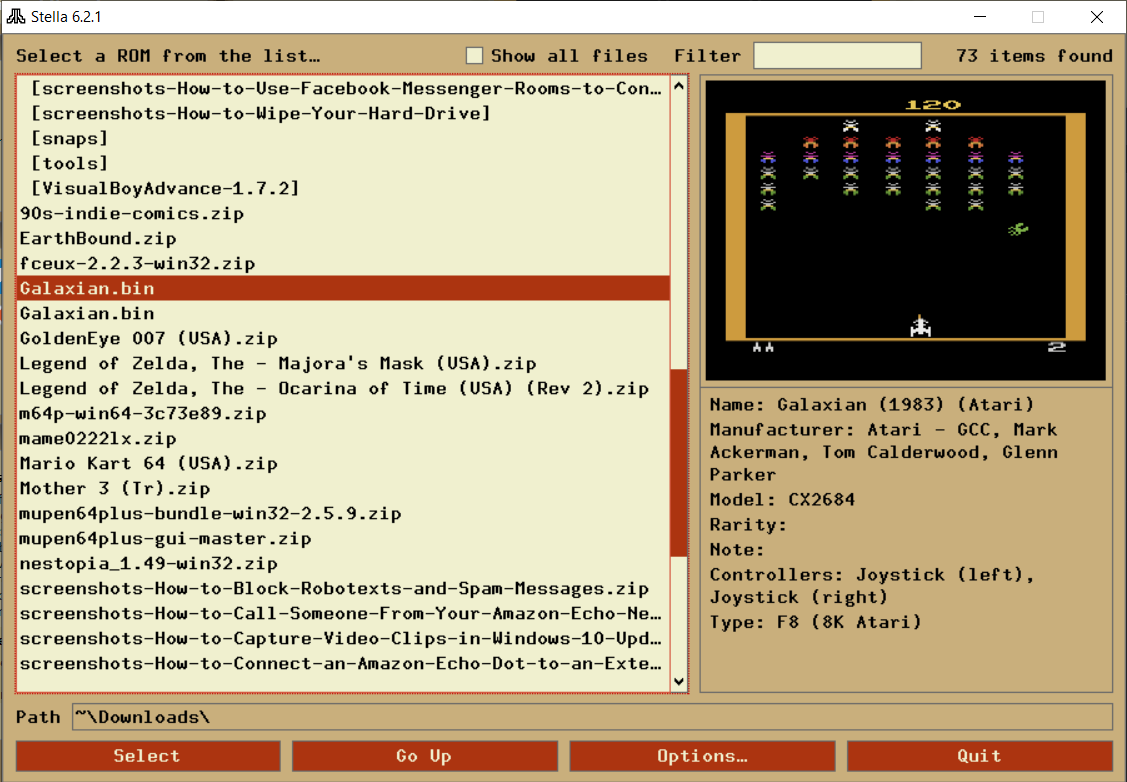
Pour ceux qui souhaitent revivre (ou découvrir) l'expérience Atari, Stella est l'émulateur de choix pour tous les jeux Atari 2600. Le programme comprend une sélection robuste de fonctionnalités qui le rendent facile à utiliser et à personnaliser. Bien que tout puisse être fait à partir de l'interface utilisateur de Stella, une prise en charge de la ligne de commande est disponible pour ceux qui sont intéressés.
Tout ce que vous avez à faire est de télécharger l'émulateur, de sélectionner vos ROM dans le lanceur de jeu et de commencer à jouer. Stella prend en charge une large sélection de raccourcis clavier qui peuvent contrôler les états de sauvegarde, le réglage de la difficulté, les captures d'écran, etc. Les développeurs ont trouvé un moyen d'émuler avec succès les joysticks, les palettes et d'autres contrôleurs du système d'origine, donc tout ce dont vous avez besoin est le clavier de votre ordinateur pour jouer.
Dans les coulisses, Stella vous permet de personnaliser entièrement votre expérience de jeu avec des filtres d'écran, le remappage des boutons et la création de combos, ainsi que la personnalisation de l'interface. Le programme contient également un débogueur pour les jeux homebrew, la prise en charge des codes de triche et un mode machine à remonter le temps pour automatiser et améliorer le processus de sauvegarde.
Si vous avez besoin d'aide pour jouer à des jeux et personnaliser Stella, les développeurs ont inclus un guide d'utilisation détaillé.
Meilleur émulateur Game Boy et GBA : VisualBoyAdvance
Plates-formes : Windows, macOS, Linux
Alternatives : mGBA, SameBoy
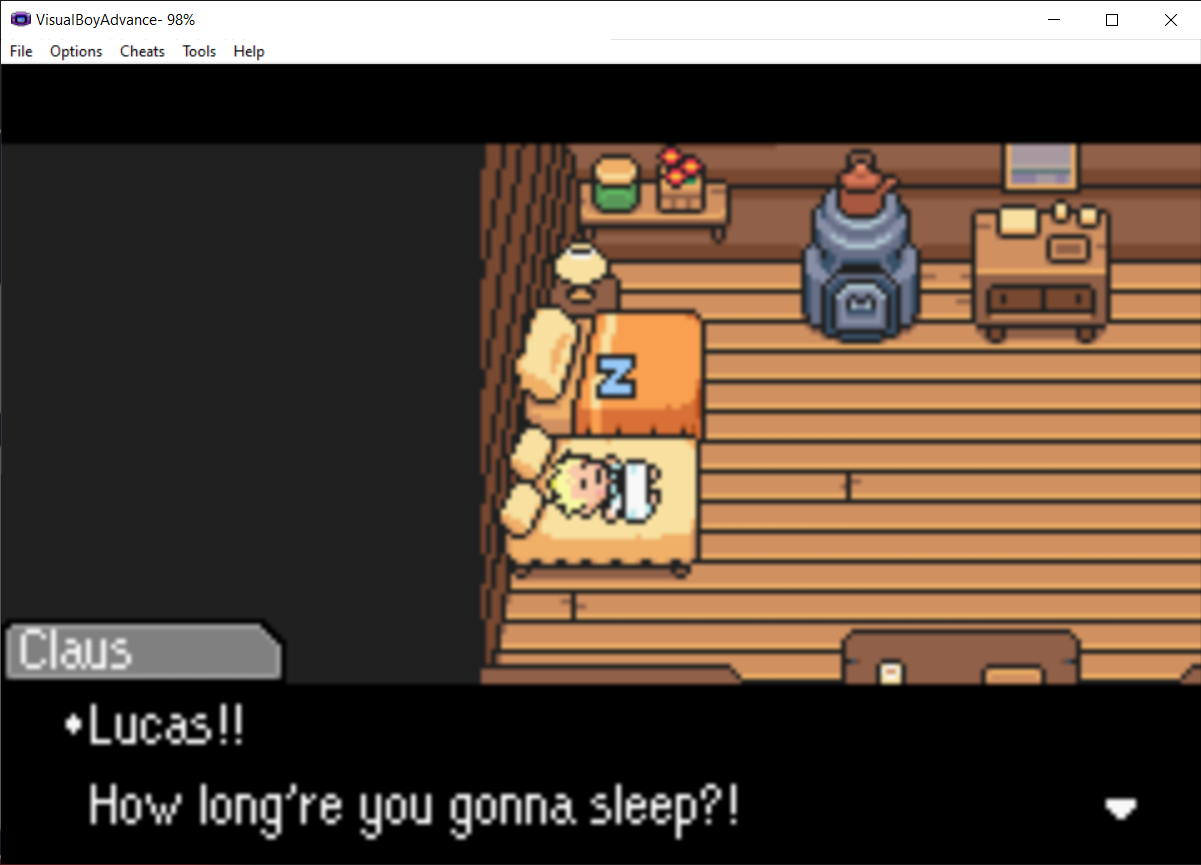
VisualBoyAdvance est votre destination unique pour les appareils portables rétro de Nintendo, car il prend en charge les jeux Game Boy, Game Boy Color et Game Boy Advance. L'émulateur dispose d'un ensemble de fonctionnalités étonnamment robuste, y compris la prise en charge du code de triche, le mappage du contrôleur, l'importation et l'exportation pour les états de sauvegarde, ainsi que des capacités d'enregistrement de capture d'écran et de vidéo.
Des fonctionnalités plus avancées, notamment des outils de piratage et de débogage de ROM, ainsi que des filtres d'écran et des skins d'interface graphique pour offrir une expérience Game Boy plus authentique. VBA a fait un si bon travail en émulant les capacités de ces appareils portables que vous pouvez même émuler le module complémentaire Game Boy Printer. La compatibilité avec l'émulateur Dolphin vous permet de connecter des jeux Game Boy Advance avec des jeux GameCube, tout comme les vraies consoles.
